Fichiers Java propriétés les (.properties)
Le texte que les programmes Java affichent existe généralement dans des fichiers .properties. Dans cette fenêtre, vous pouvez peaufiner la manière dont memoQ les importe.
Comment se rendre ici
-
Dans la fenêtre Options d’importation de documents, sélectionnez les documents Java .properties, puis cliquez sur Modifier le filtre et la configuration.
-
La fenêtre Paramètres d’importation de document apparaît. Dans la liste déroulante Filtrer, choisissez le filtre .properties Java.
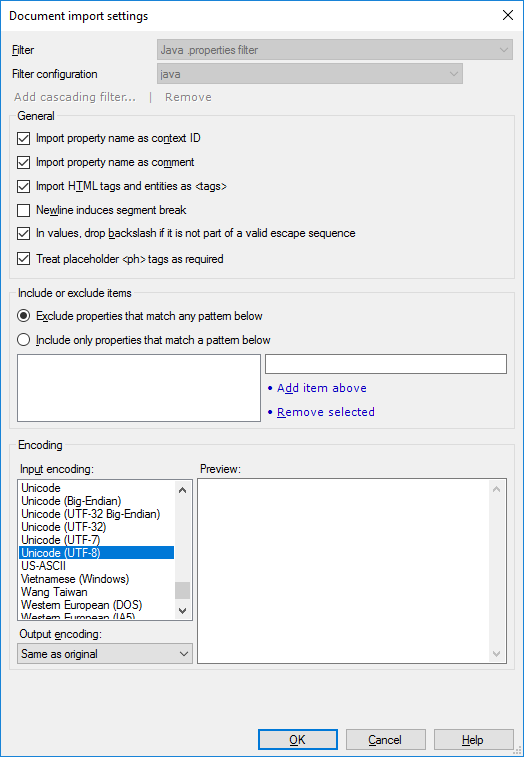
Que pouvez-vous faire?
Un fichier .properties Java contient des propriétés de texte. Chaque propriété est une ligne de texte que le programme Java affiche. Chaque propriété a un nom et une valeur. La valeur est le texte réel qui doit être à traduire.
Un fichier Java .properties n’est pas un texte suivi. Pour retourner des correspondances en contexte (101%), memoQ a besoin d’autre chose pour le contexte.
Le contexte parfait pour une chaîne de propriétés Java est le nom de la propriété.
-
Normalement, memoQ importe le nom de la propriété comme le contexte de la chaîne, afin que memoQ puisse l’associer au contexte plus tard (lorsqu’il doit être pré-traduit à partir d’une mémoire de traduction).
-
memoQ importe également le nom de la propriété en tant que commentaire, afin que le traducteur puisse voir la propriété à laquelle le segment appartient.
Vous excluez le nom de la propriété de l’importation (en décochant la case à cocher Importer la propriété comme ID de contexte et/ou la case à cocher Importer la propriété comme commentaire ), mais ce n’est pas recommandé.
Les programmes Java, en particulier ceux qui s’exécutent sur des serveurs Web, produisent des pages Web interactives. Une chaîne de propriétés Java contient souvent des balises HTML et des entités (par exemple ). Ceux-ci devraient être préservés dans la traduction.
Normalement, memoQ importe ces balises et entités comme balises internes. Lorsque vous traduisez le document, vous pouvez facilement copier ces balises dans le segment cible. Cela s’assure qu’ils ne sont pas corrompus le long du chemin.
Vous pouvez arrêter de créer les balises internes et les remplacer par du texte normal à la place (décochez la case à cocher Remplacer les balises HTML et entités comme <tags> ), mais ce n’est pas recommandé.
Une chaîne de propriétés Java peut contenir des caractères de nouvelle ligne ( \n).
Normalement, memoQ ne commence pas un nouveau segment lorsqu’il trouve un caractère de nouvelle ligne. Dans la localisation de logiciel, une seule chaîne ne doit pas être divisée en plusieurs segments, peu importe le nombre de lignes qu’elle contient.
Pour commencer un nouveau segment aux caractères de nouvelle ligne: Cochez la case de coche de segment qui induit une Nouvelle ligne.
N’importez pas de barres obliques inverses supplémentaires (\) : Ne pas effacer la case à cocher « Dans les valeurs, abandonner le backslash s’il ne fait pas partie d’une séquence d’échappement valide. » Les valeurs de propriété Java peuvent contenir des caractères de barre oblique inversée (\) de manière incorrecte. Les caractères backslash ne peuvent être utilisés que pour introduire des séquences d’échappement. Si cette case est cochée et que le backslash ne forme pas une séquence d’échappement valide avec les caractères suivants, memoQ omet le caractère backslash du texte importé. Cette case à cocher est cochée par défaut, et il n’est pas recommandé de vider.
Parfois, vous devez traduire des valeurs à l’intérieur des balises de remplacement (ph). Changer les balises ph peut endommager le fichier, donc normalement memoQ ne permet pas cela, et annule de tels changements lorsque vous exportez le document. Si vous devez modifier les valeurs d’espacement, décochez la case d’espace réservé du traitement <ph> comme requis.
Les fichiers de propriétés Java peuvent avoir des propriétés qui ne représentent pas du texte. Un programme Java peut stocker tout type de structures de données dans des fichiers de propriétés. Vous pouvez exclure ces propriétés qui n’ont pas de sens à traduire. Sous Inclure ou exclure des éléments, vous pouvez lister des propriétés ou des modèles de nom de propriété.
D’abord, décidez ce qui arrive aux propriétés qui sont listées:
Ignorer les propriétés répertoriées: Cliquez sur le bouton radio Exclure les propriétés correspondant aux expressions ci-dessous. Toutes les autres propriétés seront importées. Normalement, memoQ fait cela.
Pour importer uniquement les propriétés qui sont listées: Cliquez sur le bouton radio Inclure uniquement les propriétés correspondant aux expressions ci-dessous. Toutes les autres propriétés seront ignorées.
Vous énumérez des modèles de noms de propriétés, pas des noms de propriétés exacts.
Pour ajouter un motif de nom de propriété, tapez-le dans la zone de texte à côté de la liste.
- Les modèles peuvent se terminer par un *: Ce modèle correspond à tout ce qui commence par les caractères avant le *. Exemple: base* correspondra à tous les noms de propriétés commençant par le mot "base", tel que "groupe de base", "baseline", etc.
- Les modèles peuvent commencer par un *: De tels modèles correspondent à tout ce qui se termine par les caractères suivant le *. Exemple: "*.text" correspondra à tout nom de propriété se terminant par la chaîne ".text" telle que "basegroup.text", "PasswordLabel.text", etc.
- Si un motif commence par un astérisque * et se termine également par un astérisque *, le motif correspondra à tout ce qui contient les caractères entre les astérisques.
Après avoir tapé le modèle, cliquez sur Ajouter un élément ci-dessus.
Pour supprimer un motif de la liste: Sélectionnez le motif. Cliquez sur Supprimer la sélection.
Normalement, un document Java .properties est encodé en UTF-8.
Mais le peut être codé différemment, et memoQ ne pourra peut-être pas le reconnaître.
Sous Encoding, vérifiez si le texte dans la zone Aperçu est lisible et si tous les caractères sont corrects.
Si le texte n’est pas lisible ou si tous les caractères ne sont pas corrects: À partir de la liste d’encodage des entrées, choisissez un encodage différent. Essayez un autre encodage jusqu’à ce que le texte dans la zone Aperçu soit entièrement correct.
Si l’encodage d’entrée n’est pas Unicode (par exemple, UTF-8), et que la langue cible utilise un script différent: Choisissez l’encodage pour le document traduit dans le menu déroulant de l’encodage de sortie. Normalement, c’est le même que l’original, mais cela peut ne pas être correct si le script de la langue cible est trop différent.
Lorsque vous avez terminé
-
Pour confirmer les paramètres et revenir à la fenêtre Options d’importation de documents: Cliquez sur OK.
Dans la fenêtre Options d’importation de documents: Cliquez à nouveau sur OK pour commencer l’importation des documents.
-
Pour revenir à la fenêtre des Options d’importation, et ne pas changer les paramètres du filtre: Cliquez sur Annuler.
-
Si c’est un filtre en cascade, vous pouvez modifier les paramètres d’un autre filtre dans la chaîne : Cliquez sur le nom du filtre en haut de la fenêtre.